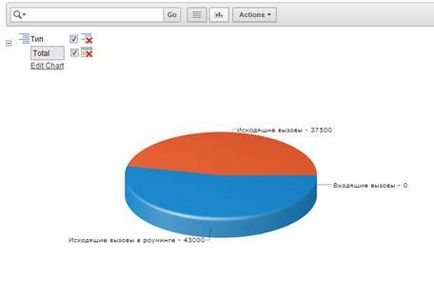Vă permite să setați numărul de linii ale raportului generat, care va fi afișat pe o singură pagină. Alegeți o valoare din listă.
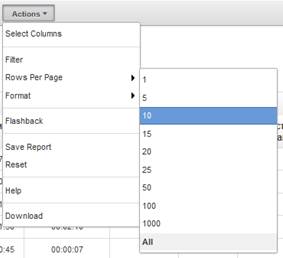
În colțul din dreapta jos al tabelului de raport, vor fi afișate numerele de linie de pe pagina curentă și butoanele de navigare dintre pagini.
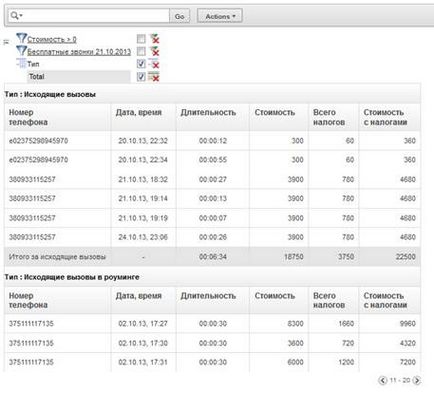
4. Sortare - Format \ Sortare
Pentru a seta raportul de sortare rândurile necesare pentru a selecta ordinea de sortare a coloanelor (crescător sau descrescător Crescator Descrescator) și plasarea valorilor nule, dacă există (în partea de sus a listei nuluri întotdeauna în prima sau NULLS termină întotdeauna Last).
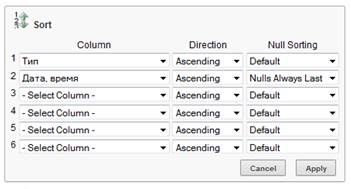
Sortarea poate fi de asemenea stabilită făcând clic pe numele coloanei raportului interactiv și selectând direcția de sortare: în ordine crescătoare sau descrescătoare.
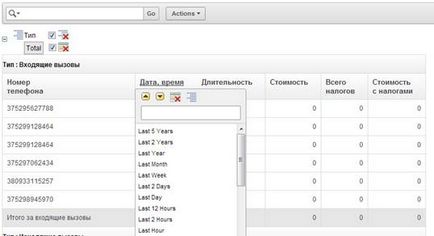
5. Diviziunea în blocuri - Format \ Control Break
Puteți specifica una sau mai multe coloane ale raportului, conform cărora tabela de rapoarte va fi împărțită în blocuri.
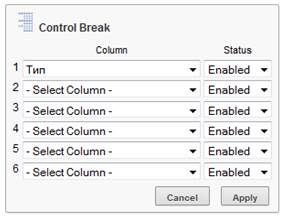
Defalcarea instalată în blocuri va fi afișată sub șirul de căutare cu un semn. Acesta poate fi oprit / pornit sau oprit.
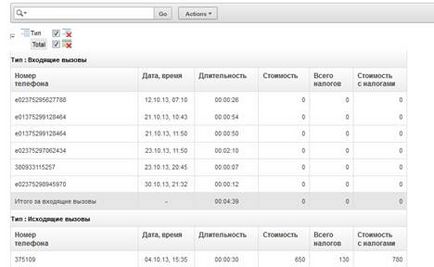
Selectați coloana prin care puteți împărți raportul în blocuri făcând clic pe numele coloanei și selectând.
6. Evidențiați - Format \ Evidențiere
Vă permite să modificați culoarea de fundal sau de text pentru anumite linii de raport.
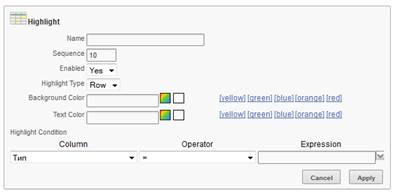
Nume - numele care descrie filtrul;
Secvența - numărul de secvență care determină secvența în care vor fi utilizate filtrele (în cazul în cazul în care mai mult de un filtru, prima, care corespunde valorii minime care trebuie aplicată Sequence)
Activat - filtru activ / inactiv
Evidențiere Tip - Rând (întreaga linie este evidențiată prin culoare) sau Celula (este selectată numai celula care este utilizată în criteriile de filtrare)
Culoare de fundal / Culoare text - culoarea de fundal sau culoarea textului.
Evidențiere condiție - condiția de filtrare pentru liniile care vor fi evidențiate în culori (similar cu setarea filtrului la pasul 2)
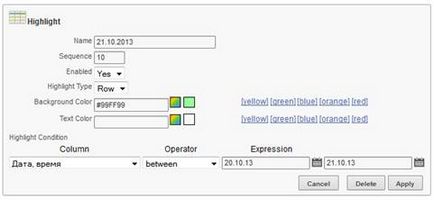
Filtrele instalate pentru evidențiere vor fi afișate sub bara de căutare. Acestea pot fi dezactivate / pornite. editați sau ștergeți.
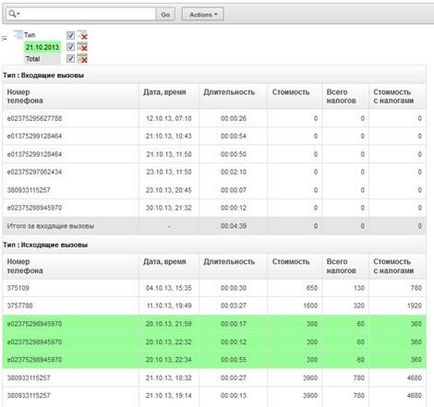
7. Coloane calculate - Format \ Compute
Este posibil să adăugați o coloană în raportul generat, calculat pe baza coloanelor existente.
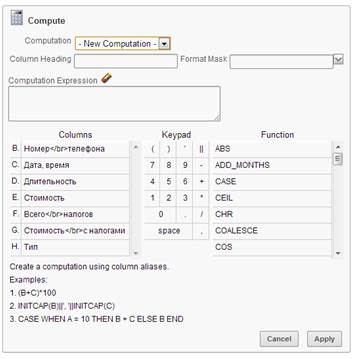
Pentru a crea o nouă coloană calculată în câmpul Calcul, trebuie să instalați noul calcul. Pentru a edita o coloană deja creată, selectați numele corespunzător din listă.
În câmpurile Column Header și Format Mask, specificați numele coloanei noi și formatul.
Formula de calculare a unei noi coloane este indicată în câmpul Exprimare de calcul. Numele coloanelor existente sunt înlocuite cu litere latine în conformitate cu legenda (Coloane). Puteți utiliza operatorii și funcțiile matematice din listă (Funcție).
De exemplu, creați o coloană în care se calculează rata de impozitare, ca raport între valoarea impozitului și costul total. Dacă costul este zero, întoarceți 0.
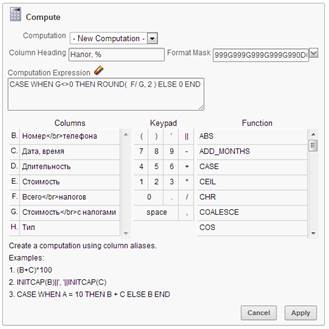
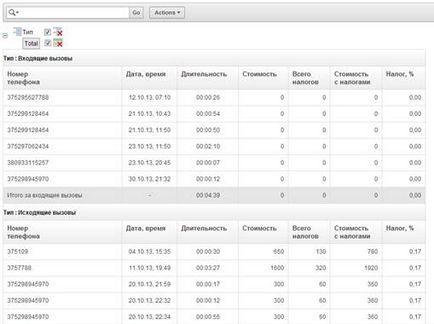
Dacă este necesar, coloana creată poate fi ascunsă utilizând Selectare coloane sau modificată / șters în același element de meniu Format \ Compute.
8. Subtotal - Format \ Agregat
Pentru a adăuga totaluri pentru un raport sau blocuri individuale, puteți utiliza funcția Format \ Aggregate.
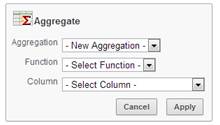
Selectați una dintre funcțiile de agregare (Sumă, Mediu, Număr, Distinct, Minim, Maxim sau Median) din lista Funcții și coloana la care se aplică.
Adăugați subtotalul pentru cost.
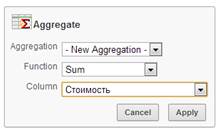
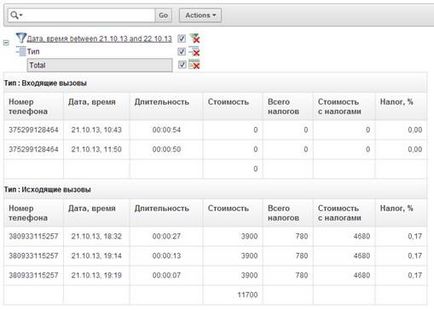
Pentru a modifica sau șterge subtotalul, selectați din nou elementul de meniu Format \ Aggregate și îl selectați din lista de agregare.
9. Diagrame - Format \ Diagrama
Pentru a crea o diagramă, accesați meniul Format \ Chart. Pentru fiecare raport interactiv, puteți crea doar o diagramă.
Selectați tipul de diagramă: Coloane orizontale, Coloane verticale, Pie sau Linie.
Să construim o diagramă circulară a distribuției costurilor apelurilor pe tipuri.
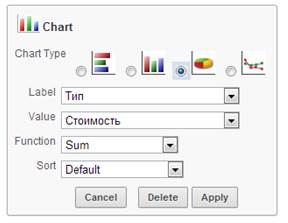
Diagrama va fi afișată în locul tabelului de rapoarte. Poate fi editat prin meniul Format \ Chart sau folosind Edit Chart în bara de căutare. Comutați între afisarea tabelară și grafică a raportului prin butoanele Vizualizare raport și afișare diagramă din bara de căutare.